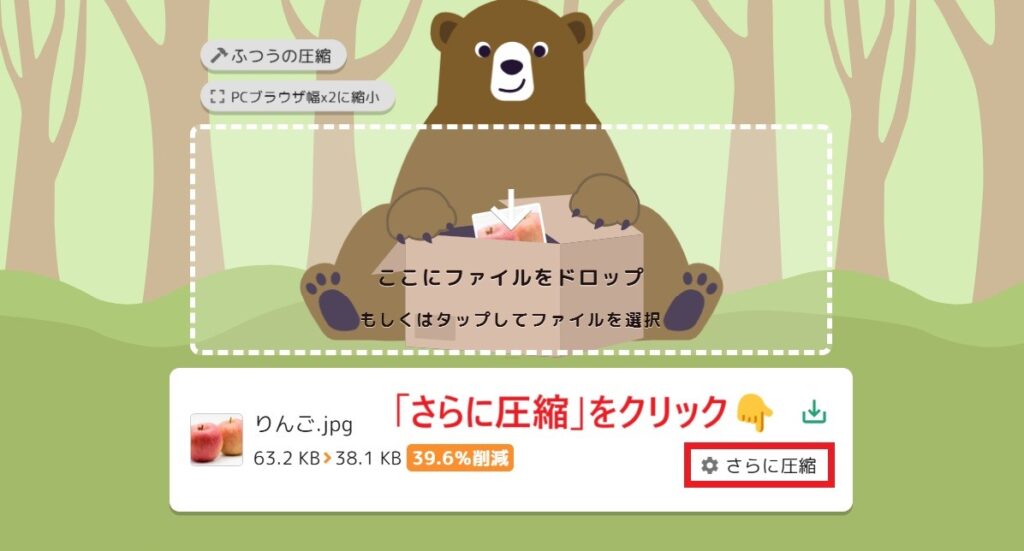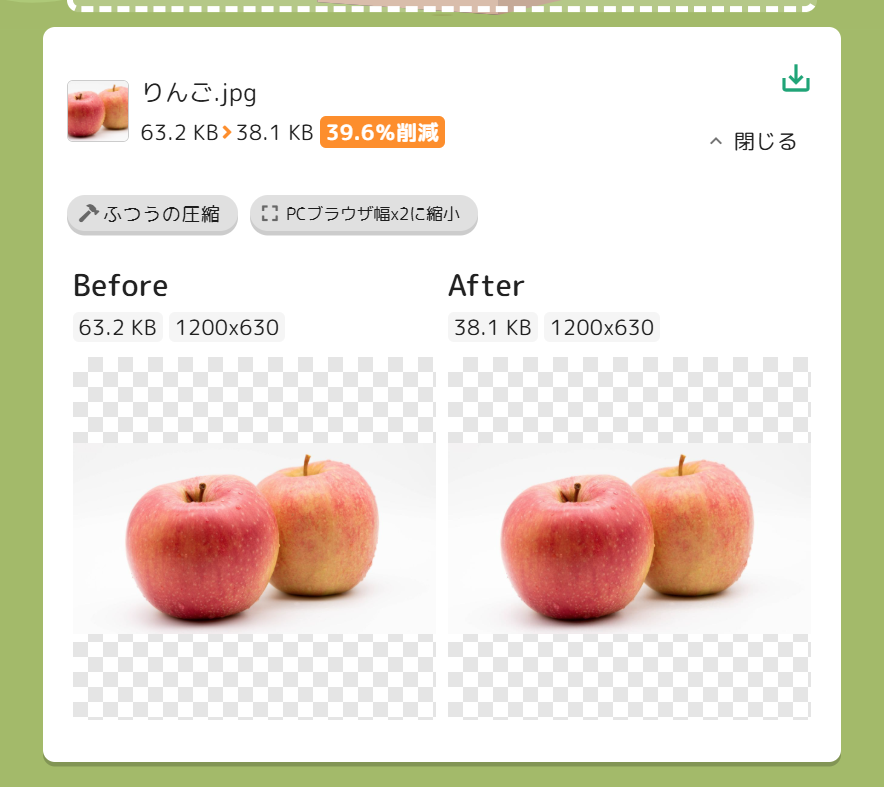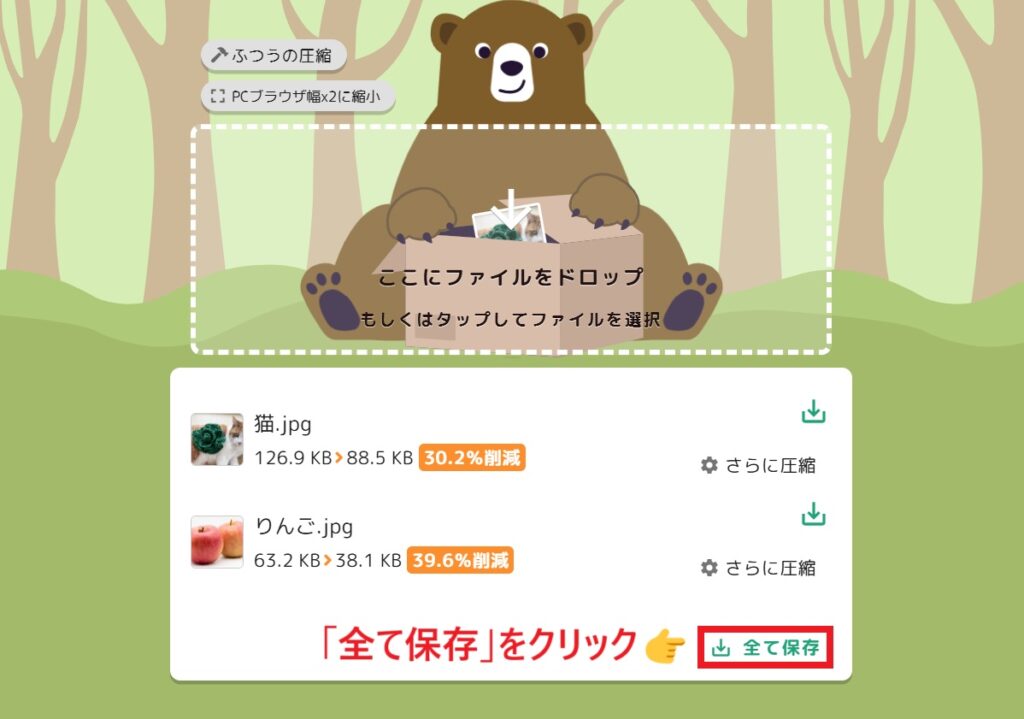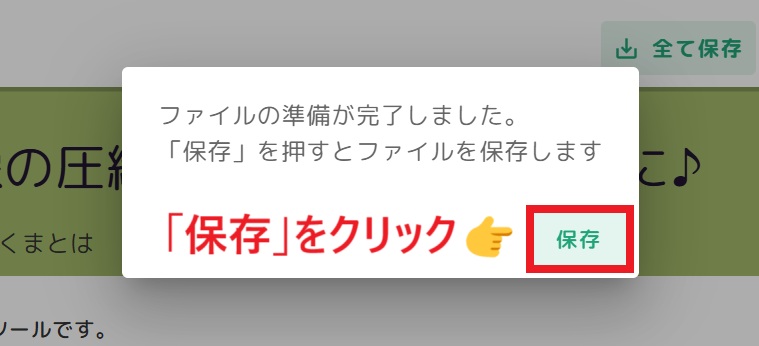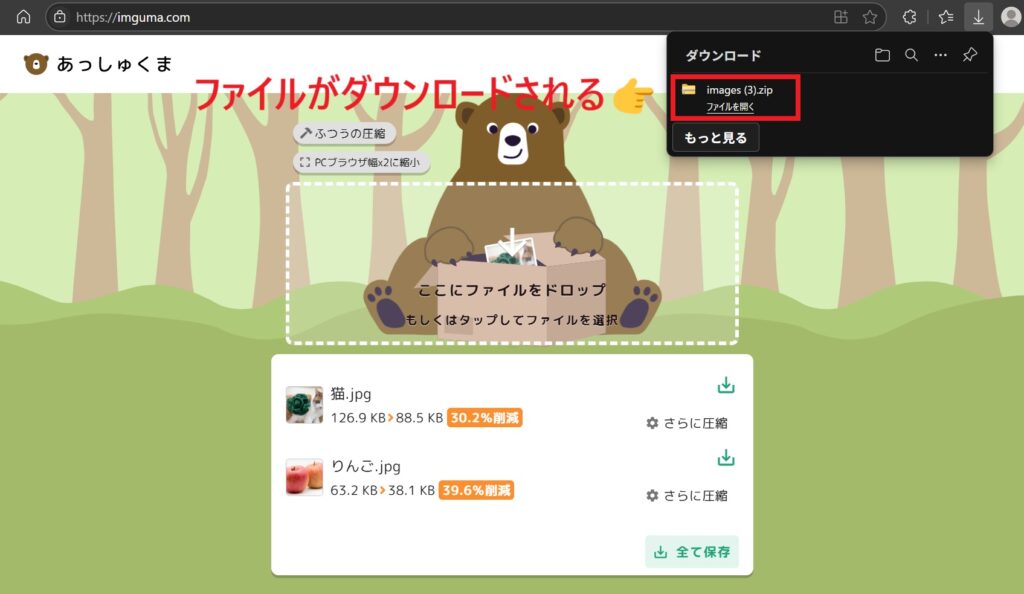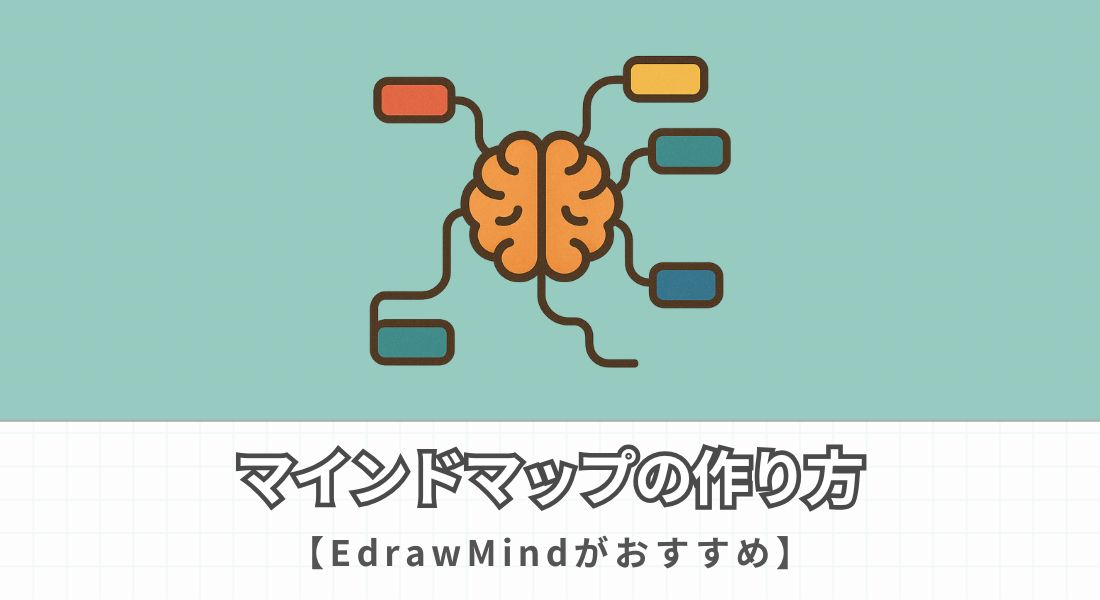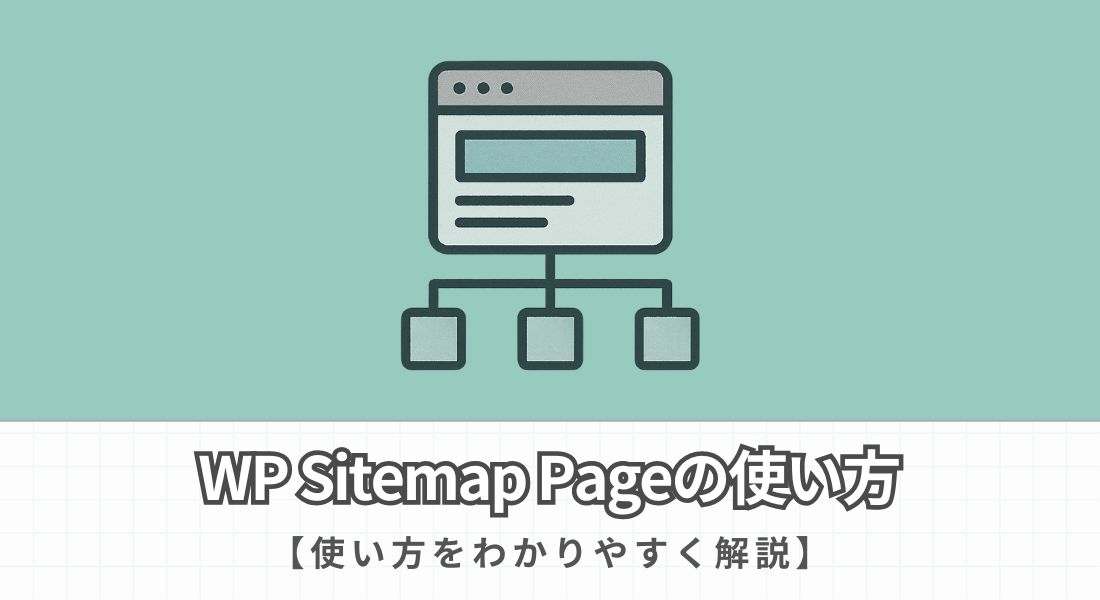あっしゅくまの使い方を徹底解説【JPEG・PNG対応のおすすめ画像圧縮ツール】


- ブログに画像をアップすると読み込みが遅くなる
- 無料の画像圧縮ツールは使い方がわかりにくい
- 圧縮したら画像が荒くなってしまった
そんな方は、無料の画像圧縮ツール「あっしゅくま」がおすすめです。
画像の容量が大きいとブログの読み込み速度を低下させる可能性があるため、容量はできるだけ小さくすることが求められます。
でも容量が小さくなっても、画質が低下するのは困りますよね。
この記事では、その問題を解決できる画像圧縮ツール「あっしゅくま」の使い方を詳しく解説します。
最後まで記事を読めば、画像圧縮の悩みがすべて解決しますよ。
すぐにあっしゅくまを使いたい人は以下のボタンをクリックしてください。
あっしゅくまとは
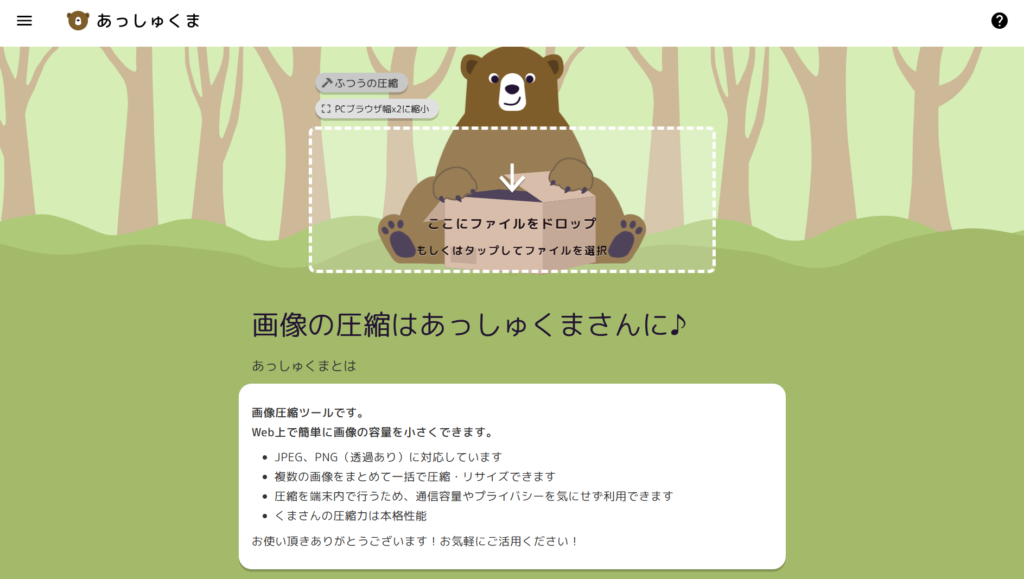
「あっしゅくま」は、かわいいくまが目印の画像圧縮ツールです。
- 完全無料で利用できる
- 操作は超簡単
- 画像が劣化しにくい
使ってもらうとわかりますが、無料ツールとは思えないほど有能です。
なにより公式サイトのデザインがおしゃれですごく見やすい!
パソコンが苦手な人でも簡単に使えますよ。

日本の方が作ったツールなので、安心して使ってみてください。
あっしゅくまは何ができる?
あしゅくまを使ってできることは以下の4つです。
1つずつ解説していきます。
JPEG・PNG形式の画像を圧縮可能
あっしゅくまは、JPEG・PNG形式の画像が圧縮可能です。
ブログで使用する画像も問題なく圧縮できます。
ただしJPEG・PNG以外の形式(WebPやPDFなど)は圧縮できないので注意してください。
画像であれば何でも圧縮できるわけではありません。
とはいってもJPEG・PNG以外の形式は使うことが少ないので、ブログで使う画像を圧縮したい人には十分です。
画像を30枚まで同時に圧縮できる
あっしゅくまは、最大30枚まで同時に画像を圧縮できます。
無料の画像圧縮ツールの中でも圧縮できる枚数は多いです。
ちなみに「Optimizilla」という人気の画像圧縮ツールでも最大20枚までです。
画像の保存も一括でできるので、時間の短縮になりますよ。

1日に圧縮できる制限枚数はないため、100枚でも1000枚でも圧縮可能です。
圧縮の強さを設定できる
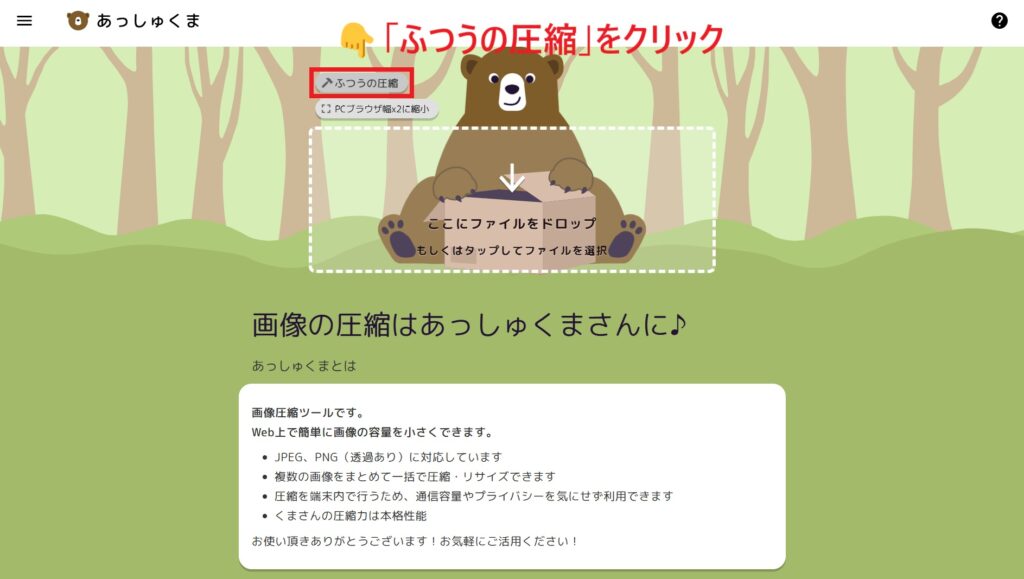
「ふつうの圧縮」ボタンをクリックすると、圧縮の強さを変更することができます。
圧縮の強さだけ優先して画像が荒くならないように注意しましょう。
圧縮の強さは以下の5段階から選べます。
| 超強めの圧縮 | 容量削減を優先、荒くてもよいので圧縮 |
| 強めの圧縮 | 容量削減を優先、少し荒めだが目立たない程度に圧縮 |
| ふつうの圧縮 | ほどよく圧縮 |
| 品質優先の圧縮 | キレイなまま圧縮、削減率は少なめ |
| 超品質優先の圧縮 | できる限りキレイなまま圧縮、削減率は少ない |
実際に試すと以下画像のようになりました。
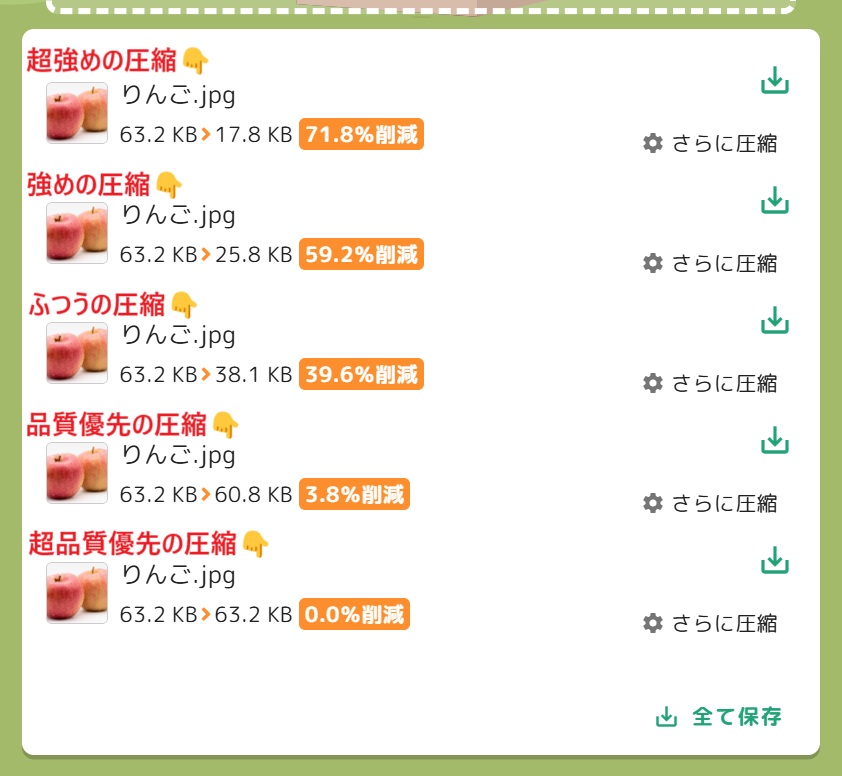
超強めの圧縮では、目で見てわかるほど画像が劣化します。逆に品質優先にすると、画像はきれいですが削減率がかなり少なくなります。
すべて試した感想としては「ふつうの圧縮」がおすすめです。
物足りなければ、お好みで調整してみてください。
リサイズの設定が可能
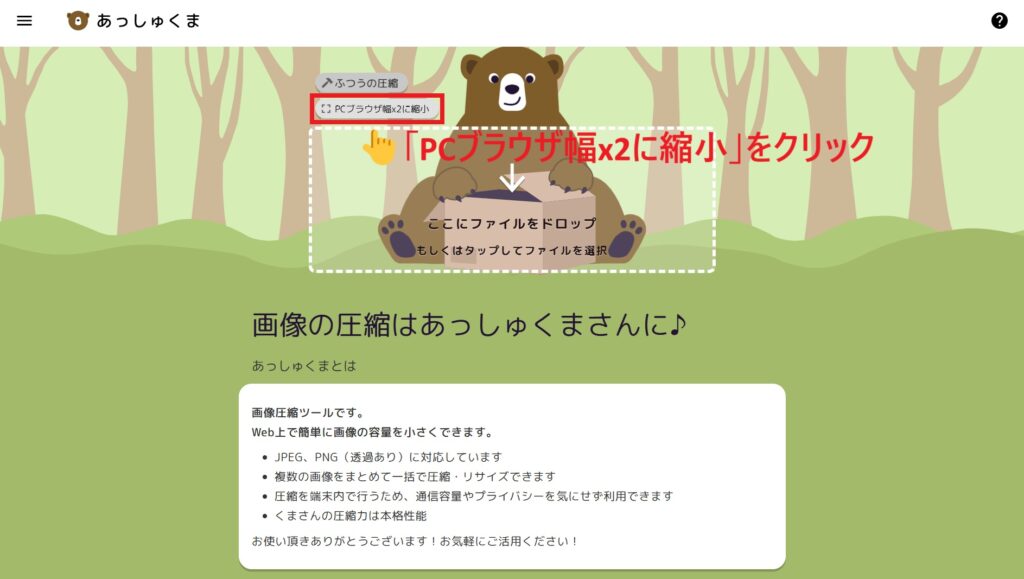
「PCブラウザ幅x2に縮小」ボタンをクリックすると、リサイズの設定ができます。
あっしゅくまでは、画像の横幅を以下の8つから選択可能です。
| スマホ幅x1に縮小 | 横幅を360px以下に縮小 |
| スマホ幅x2に縮小 | 横幅を640px以下に縮小 |
| 大スマホ幅x1に縮小 | 横幅を480px以下に縮小 |
| 大スマホ幅x2に縮小 | 横幅を720px以下に縮小 |
| PCブラウザ幅x1に縮小 | 横幅を1024px以下に縮小 |
| PCブラウザ幅x2に縮小 | 横幅を2048px以下に縮小 |
| リサイズ上限幅に縮小 | 横幅を4096px以下に縮小 |
| リサイズなし | 元の大きさを利用します |
それぞれ以下の画像のように圧縮できました。
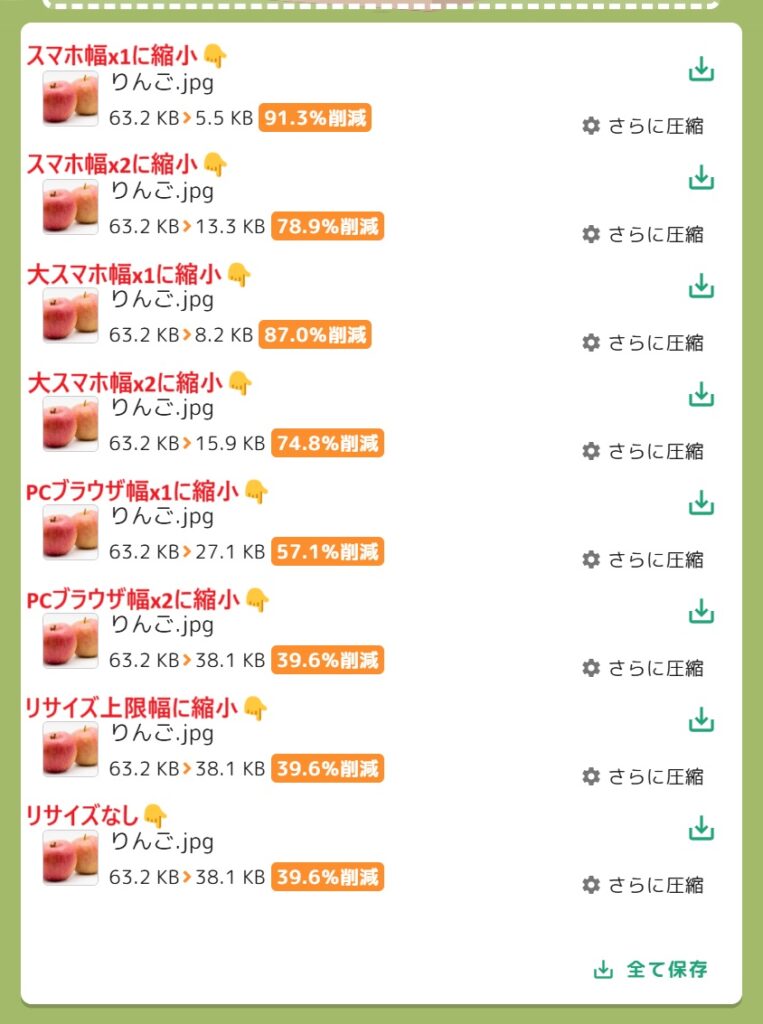
こだわらなければ、デフォルトの「PCブラウザ幅x2に縮小」でOKです。
画像圧縮の経験が少ない方にリサイズ設定は難しいので、無理に変更しないようにしましょう。

次の章で、あっしゅくまの使い方を画像付きで解説します。
あっしゅくまの使い方
あっしゅくまを使った画像の圧縮方法は以下の3ステップです。
難しくないので、さっそく画像を圧縮していきましょう。
STEP1:あっしゅくま公式サイトにアクセス
まずは、あっしゅくまの公式サイトにアクセスします。
以下のリンクから飛べますよ。
STEP2:画像を圧縮する
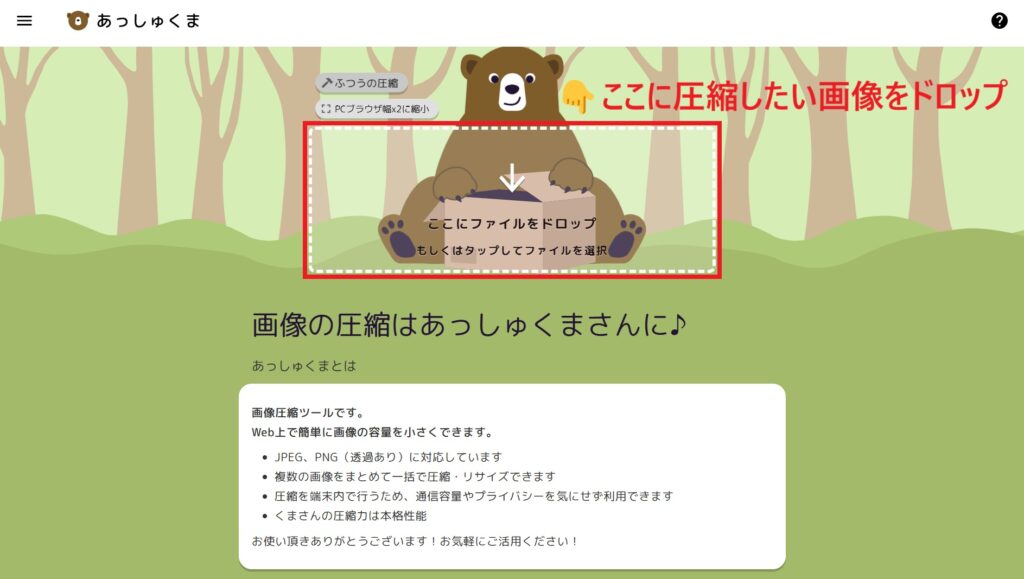
「ここにファイルをドロップ」と書かれた枠内に、1枚もしくは複数枚(30枚まで)の画像をドラッグ&ドロップします。

白い点線で囲われた枠内をクリックして、画像を選択することもできます。
自動で圧縮が始まるので、しばらく待てば画像の圧縮は終わりです。
圧縮が終わると、以下のようにファイルサイズと削減率が表示されます。
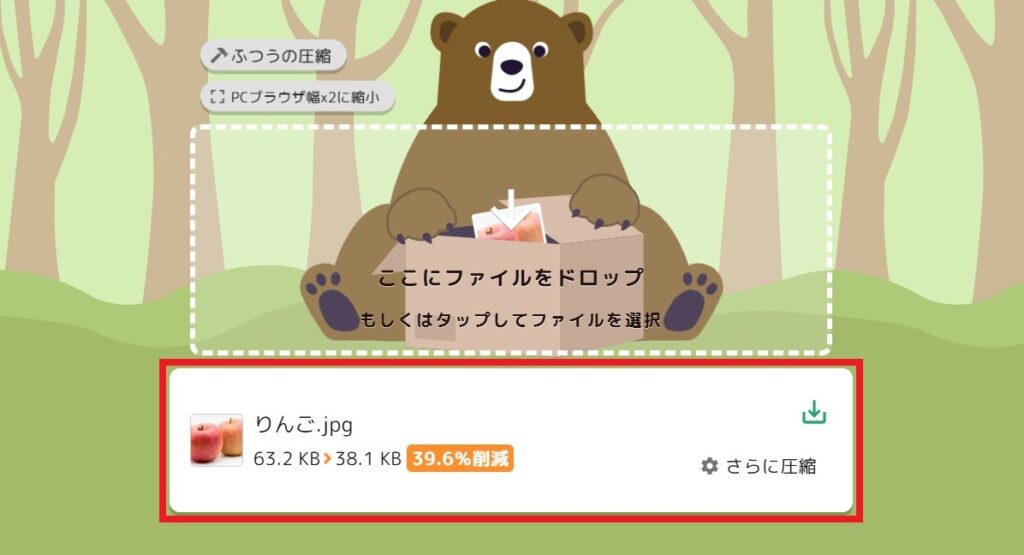
今回は「ふつうの圧縮」で試した結果、「39.6%」容量が削減されました。
圧縮後も画像は劣化していません!
STEP3:圧縮した画像をダウンロードして保存する
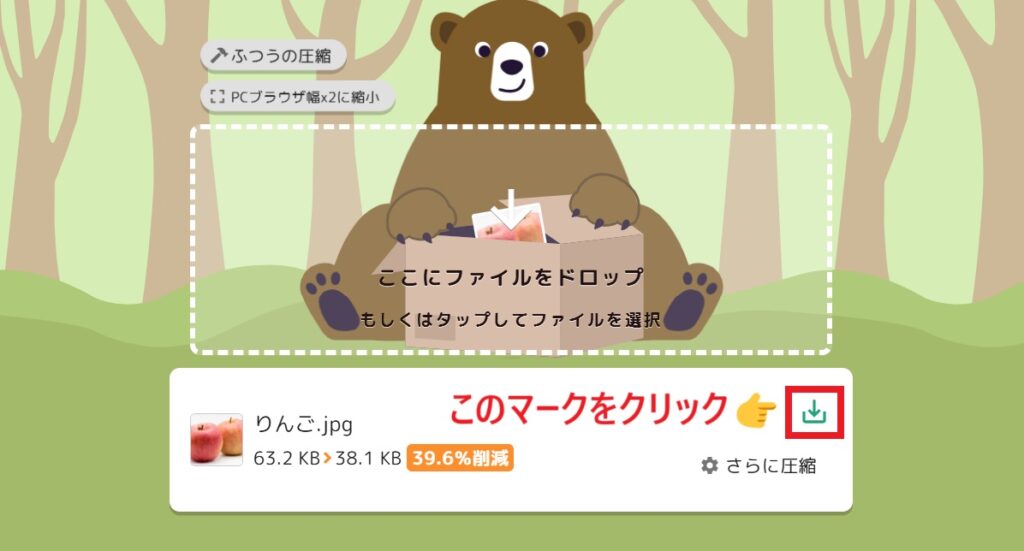
圧縮が終了したファイルの右上にある「緑色のダウンロードボタン」をクリックします。
画像のダウンロードが終わったら、任意の場所に保存しましょう。
これで画像の圧縮は完了です。

以上、あっしゅくまの使い方でした!
まとめ:画像を圧縮してブログの表示速度を改善しよう
今回は、無料で高性能な画像圧縮ツール「あっしゅくま」の使い方を解説しました。
- JPEG・PNG形式の画像を簡単に圧縮できる
- 最大30枚まで同時に画像を圧縮できる
- 圧縮の強さや画像のリサイズが設定可能
画像を圧縮することで、ブログの表示速度を上げることができます。
ぜひあっしゅくを使って画像を圧縮してみましょう。
「Optimizilla」という画像圧縮ツールも使いやすくておすすめです。以下の記事を参考にしてください。

これからブログを始めたい方は、以下の記事が参考になります。

これで終わりです。
最後まで読んでいただき、ありがとうございました。